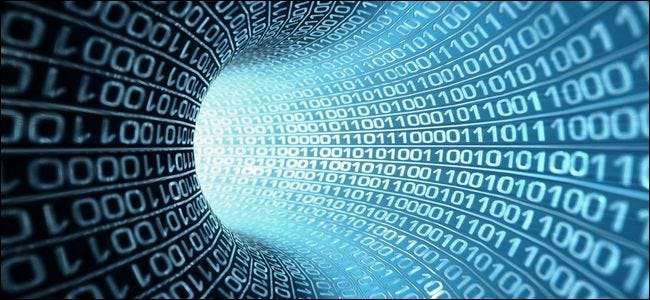
Ya sea que desee acceder a servicios de video que no están disponibles en su país, obtener mejores precios en software o simplemente pensar que Internet se ve mejor cuando se ve a través de un túnel seguro, una conexión VPN a nivel de enrutador puede resolver todos esos problemas y más.
¿Qué es una VPN y por qué querría hacer esto?
Hay una gran cantidad de razones por las que podría querer usar una VPN para enrutar su tráfico de Internet a una ubicación diferente a la que está usando realmente Internet. Antes de sumergirnos en cómo configurar su enrutador para usar una red VPN, realicemos un curso intensivo sobre qué es una VPN y por qué la gente las usa (con enlaces útiles a artículos anteriores de How-To Geek sobre el tema para leer más).
¿Qué es una VPN?
RELACIONADO: ¿Qué es una VPN y por qué necesitaría una?
Una VPN es una red privada virtual. Esencialmente, le permite usar su computadora como si estuviera en una red distinta a la suya. Como ejemplo simple, digamos que a usted y a su amigo Steve les gusta mucho jugar Dirigir y conquistar , un popular juego de PC de la década de 1990. Dirigir y conquistar Sin embargo, solo se puede jugar en el modo multijugador si estás en la misma red que tu amigo; no puedes jugar a través de Internet, como puedes hacerlo con los juegos más modernos. Sin embargo, usted y Steve podrían configurar una red virtual entre sus dos hogares para que, sin importar cuán distantes geográficamente estén, las computadoras se traten entre sí como si estuvieran en la misma red.
En una nota más seria, esta es la misma técnica utilizada por las empresas para que las computadoras portátiles de sus empleados puedan acceder a los recursos locales (como archivos compartidos y demás) incluso cuando el empleado y su computadora portátil están a cientos de kilómetros de distancia. Todas las computadoras portátiles están conectadas a la red corporativa a través de VPN, por lo que todas parecen (y funcionan como si) fueran locales.
Si bien históricamente ese fue el caso de uso principal de las VPN, ahora las personas también recurren a las VPN para ayudar a proteger su privacidad. Una VPN no solo lo conectará a una red remota, sino que los buenos protocolos de VPN lo harán a través de un túnel altamente encriptado, por lo que todo su tráfico estará oculto y protegido. Cuando usa un túnel como ese, se protege de una amplia gama de cosas, incluidos los riesgos de seguridad inherentes al uso de un punto de acceso Wi-Fi público, el monitoreo de su ISP o la limitación de su conexión, o la vigilancia y censura del gobierno.
¿Qué VPN debo usar en mi enrutador?
Si va a instalar una VPN en su enrutador, primero deberá obtener una VPN. Estas son nuestras opciones favoritas que realmente admiten la instalación en un enrutador:
- ExpressVPN - Este servidor VPN tiene la mejor combinación de servidores realmente rápidos y fáciles de usar, y admite transmisión de medios y torrents, todo por un precio económico. Incluso puede comprarles un enrutador preconfigurado.
- StrongVPN - no es tan fácil de usar como los demás, pero definitivamente puede usarlos para descargar torrents y transmitir medios.
Una vez que tenga una VPN, puede proceder a configurarla.
¿Por qué configurar mi VPN a nivel de enrutador?
Ahora, puede ejecutar su VPN directamente desde su computadora, pero también puede ejecutarla desde su enrutador, por lo que todas las computadoras en su red pasan por el túnel seguro en todo momento. Esto es mucho más completo y, si bien implica un poco más de trabajo por adelantado, significa que nunca tendrá que pasar por la molestia de iniciar su VPN cuando desee una mayor seguridad.
RELACIONADO: ¿Cuál es el mejor protocolo VPN? PPTP frente a OpenVPN frente a L2TP / IPsec frente a SSTP
En términos de evitar la censura, el espionaje o que alguien en su hogar se conecte a un servicio que llame la atención de las autoridades locales, esto también significa que incluso si alguien está conectado a su red doméstica y se olvida de usar una conexión segura, no es así. importa ya que sus búsquedas y actividad aún pasarán a través de la VPN (y a un país menos peligroso). En términos de esquivar el bloqueo geográfico, significa que todos los dispositivos, incluso aquellos que no son compatibles con proxies o servicios VPN, seguirán teniendo acceso a Internet como si estuvieran en una ubicación remota. Significa que, aunque su dispositivo de transmisión o su televisor inteligente no tiene la opción de habilitar una VPN, no importa porque toda la red está vinculada a la VPN, un punto por donde pasa todo el tráfico.
En resumen, si necesita la seguridad del tráfico encriptado en toda la red o la conveniencia de tener todos sus dispositivos enrutados a través de otro país (para que todos en su casa puedan usar Netflix a pesar de que no esté disponible en su país de origen), no hay mejor manera de lidiar con el problema que configurar el acceso VPN a toda la red a nivel del enrutador.
¿Cuál es la desventaja?
Si bien las ventajas son numerosas, eso no significa que ejecutar una VPN para toda la casa no esté exento de desventajas. Primero, el efecto más inevitable que todos experimentarán: pierde una parte de su ancho de banda total por la sobrecarga de ejecutar el túnel VPN cifrado. La sobrecarga generalmente consume alrededor del 10 por ciento de su capacidad total de ancho de banda, por lo que su Internet será un poco más lento.
En segundo lugar, si está ejecutando una solución para toda la casa y necesita acceso a recursos que en realidad son locales, es posible que no pueda acceder a ellos o que tenga un acceso más lento debido al tramo adicional introducido por la VPN. Como ejemplo simple, imagine a un usuario británico configurando una VPN para poder acceder a servicios de transmisión solo en EE. UU. Aunque la persona está en Gran Bretaña, su tráfico pasa a través de un túnel hacia los EE. UU., Y si fuera a acceder a áreas de la red de la BBC solo para el Reino Unido, el sitio web de la BBC pensaría que proviene de los EE. Incluso si no los negara, introduciría un pequeño retraso en la experiencia, ya que el servidor enviaría los archivos a través del océano y luego de regreso a través del túnel VPN en lugar de solo a través del país.
Dicho esto, para las personas que están considerando proteger toda su red para obtener acceso a los servicios que no están disponibles en su ubicación, o para evitar preocupaciones más serias como la censura o el monitoreo del gobierno, la compensación vale la pena.
Selección de su enrutador
Si has llegado tan lejos y has estado asintiendo todo el tiempo, "Sí, sí. ¡Eso es exactamente! ¡Quiero proteger toda mi red y enrutarla a través de un túnel VPN! " entonces es el momento de tomarse en serio la lista de compras del proyecto. Hay dos elementos principales en este proyecto: un enrutador adecuado y un proveedor de VPN adecuado, y hay matices en la selección de ambos. Comencemos con el enrutador.
Seleccionar un enrutador es la parte más complicada de todo el proceso. Cada vez más, muchos enrutadores admiten VPN pero solo como servidor . Encontrará enrutadores de Netgear, Linksys y similares que tienen servidores VPN integrados que le permiten conectarse a su red doméstica cuando no está, pero no ofrecen soporte para conectar el enrutador a una VPN remota (pueden actuar como cliente).

Eso es extremadamente problemático, ya que cualquier enrutador que no puede funcionar como una VPN cliente no puede vincular su red doméstica a la red VPN remota. Para nuestros propósitos, el acceso seguro desde lejos a nuestra red doméstica no hace absolutamente nada para ayudarnos a protegernos de espionaje, estrangulamiento o bloqueo geográfico cuando ya estamos en nuestra red doméstica. Como tal, necesita un enrutador que admita el modo de cliente VPN listo para usar, para tomar un enrutador existente y actualizar un firmware personalizado encima, o para comprar un enrutador predestellado de una empresa que se especializa en tales esfuerzos.
Además de garantizar que su enrutador admita una conexión VPN (ya sea a través del firmware predeterminado o de terceros), también querrá considerar qué tan robusto es el hardware de procesamiento del enrutador. Sí, puede ejecutar una conexión VPN a través de un enrutador de 10 años con el firmware correcto, pero eso no significa que deba hacerlo. La sobrecarga de ejecutar un túnel cifrado continuo entre su enrutador y la red remota no es insignificante, y cuanto más nuevo / poderoso sea su enrutador, mejor será su rendimiento.
Dicho todo esto, repasemos qué buscar en un buen enrutador compatible con VPN.
Opción uno: busque un enrutador que admita clientes VPN
Si bien haremos todo lo posible para recomendarle un enrutador que le ahorrará el dolor de cabeza de revisar las listas de funciones y la terminología usted mismo, es mejor saber qué terminología buscar al comprar para que termine con exactamente el producto que necesita. .
El término más importante es "cliente VPN" o "modo cliente VPN". Sin excepción, necesita un enrutador que pueda funcionar como cliente VPN. Cualquier mención del "servidor VPN" no garantiza en absoluto que el dispositivo también tenga un modo cliente y es completamente irrelevante para nuestros objetivos aquí.
Los términos secundarios a tener en cuenta que están relacionados, pero no directamente relevantes, con la funcionalidad de VPN son términos que identifican los tipos de paso a través de VPN. Por lo general, los componentes de firewall / traducción de direcciones de red (NAT) de los enrutadores funcionan muy mal con protocolos VPN como PPTP, L2TP e IPsec, y muchos enrutadores tienen "PPTP Pass-Through" o términos similares enumerados en la categoría VPN en sus materiales de marketing. Esa es una buena característica y todo, pero no queremos ningún tipo de transferencia, queremos soporte de cliente VPN nativo real.
Desafortunadamente, hay muy pocos enrutadores en el mercado que incluyan un paquete de cliente VPN. Si tiene un enrutador ASUS, tiene suerte ya que la mayoría de los enrutadores ASUS más nuevos de su categoría premium RT-AC3200 hasta el más económico RT-AC52U admite el modo de cliente VPN (pero no necesariamente en el nivel de encriptación que desee utilizar, así que asegúrese de leer la letra pequeña). Si está buscando una solución sin complicaciones porque no quiere la molestia (o no se siente cómodo) de actualizar su enrutador a un nuevo firmware, es un compromiso muy razonable elegir un enrutador ASUS que tenga el soporte adecuado. en.
Opción dos: Flash DD-WRT en su enrutador
Si ya tiene un firmware, hay una tercera opción de bricolaje, pero un poco más complicada. DD-WRT es un firmware de terceros para docenas y docenas de enrutadores que ha existido durante años. El atractivo de DD-WRT es que es gratis, es robusto y agrega una gran cantidad de versatilidad a los enrutadores grandes y pequeños, incluido un modo de cliente VPN, en muchos casos. Lo hemos ejecutado en el viejo y venerable Linksys WRT54GL, hemos actualizado nuevos enrutadores insignia como el Netgear R8000 a DD-WRT, y nunca hemos estado descontentos con él.
Tan aterrador como flashear su enrutador con nuevo firmware le parece a alguien que no lo ha hecho antes, le aseguramos que no es tan aterrador como parece y en años de actualizar nuestros propios enrutadores, enrutadores para amigos y familiares, etc. Nunca he tenido un enrutador de ladrillos.
Para ver si su enrutador (o el enrutador que está interesado en comprar) es compatible con DD-WRT, consulte la base de datos del enrutador DD-WRT aquí . Una vez que ingrese el nombre de su enrutador, encontrará la entrada, si existe, para el enrutador, así como información adicional.

RELACIONADO: Convierta su enrutador doméstico en un enrutador súper potente con DD-WRT
La captura de pantalla anterior es un ejemplo que presenta las compilaciones DD-WRT disponibles para el icónico enrutador Linksys WRT54GL. En realidad, solo hay dos cosas importantes a considerar al flashear. Primero, lea la sección "información adicional" para aprender más sobre cómo actualizar DD-WRT a cualquier enrutador dado (esto es importante y donde encontrará información útil como "Para actualizar este enrutador al paquete completo, primero es necesario actualizar la versión Mini ”). En segundo lugar, asegúrese de actualizar la versión identificada en VPN o Mega (dependiendo de lo que pueda admitir su enrutador) ya que solo esos dos paquetes tienen el soporte completo de VPN incluido. Los paquetes más pequeños para enrutadores menos potentes, como Micro y Mini, ahorran espacio y recursos al no incluir las funciones más avanzadas.
Si bien encontrará instrucciones paso a paso para cada enrutador (y adaptaciones y pasos especiales para firmware específico) en la base de datos de DD-WRT, si desea una descripción general del proceso para calmar sus nervios definitivamente lea nuestra guía para flashear un enrutador con DD-WRT aquí .
Opción tres: compre un enrutador preinstalado
Si desea el poder de DD-WRT pero se siente realmente incómodo haciendo el proceso de actualización de la ROM usted mismo, hay dos alternativas. Primero, la compañía de almacenamiento y red Buffalo tiene una línea de enrutadores que realmente usan DD-WRT desde el primer momento. Los enrutadores de la línea AirStation ahora se envían con DD-WRT como firmware "original", que incluye la AirStation AC 1750 .
Aparte de actualizar su propio enrutador, comprar un enrutador Buffalo que se envía con DD-WRT es su apuesta más segura y no anula ninguna garantía porque ya se envía con el firmware encendido.
La otra alternativa es comprar un enrutador que haya sido comprado y actualizado por un tercero al firmware DD-WRT. Dado lo fácil que es actualizar su propio enrutador (y que hay enrutadores en el mercado como AirStation que vienen con DD-WRT), realmente no podemos respaldar esta opción; especialmente dado que las empresas que brindan este servicio pre-flasheado cobran una prima significativa. Dicho esto, si no se siente cómodo con la actualización de su propio enrutador y desea dejarlo en manos de los profesionales, puede comprar enrutadores con actualización previa en FlashRouters . (Pero en serio, la prima es una locura. El Netgear Nighthawk R7000 altamente calificado cuesta actualmente $ 165 en Amazon, pero $ 349 en FlashRouters. A esos precios, puede comprar un enrutador de respaldo completo y aún así salir adelante).
Selección de su VPN
El mejor enrutador del mundo no vale nada si no tiene un servicio VPN igualmente bueno al que conectarlo. Afortunadamente para usted, tenemos un artículo detallado dedicado solo al tema de seleccionar una buena VPN: Cómo elegir el mejor servicio VPN para sus necesidades .
RELACIONADO: Cómo elegir el mejor servicio VPN para sus necesidades
Si bien le recomendamos encarecidamente que lea toda la guía antes de continuar, entendemos que es posible que esté de humor para hacer esto. Resaltemos rápidamente qué buscar en una VPN diseñada para el uso de enrutadores domésticos y luego resaltemos nuestra recomendación (y la VPN que usaremos para la parte de configuración del tutorial).
Lo que está buscando en un proveedor de VPN diseñado para su uso en el enrutador de su hogar, más allá de otras consideraciones de VPN, es lo siguiente: sus términos de servicio deben permitir la instalación en un enrutador. Deben ofrecer un ancho de banda ilimitado sin limitaciones generales ni limitaciones específicas del servicio. Deben ofrecer múltiples nodos de salida en el país del que estás interesado en aparecer como si fueras (si quieres parecer que estás en los EE. UU., Entonces un servicio VPN especializado en nodos de salida europeos no te sirve).
Con ese fin, nuestra recomendación en el artículo Mejor servicio VPN sigue siendo nuestra recomendación aquí: Proveedor de VPN StrongVPN . Este es el servicio que recomendamos, y este es el servicio que usaremos específicamente en la siguiente sección para configurar un enrutador DD-WRT para acceso VPN.
Cómo configurar StrongVPN en su enrutador
Hay dos formas de configurar su enrutador: la forma automática y la forma manual. Configurar su enrutador de forma manual no es tremendamente complicado (no tendrá que escribir ningún código arcano de IPTABLES para su enrutador a mano ni nada por el estilo), pero lleva mucho tiempo y es tedioso. En lugar de guiarlo a través de la configuración de cada minuto para la configuración de OpenVPN de StrongVPN en su enrutador, lo guiaremos usando el script automatizado (y, para aquellos que desean hacerlo manualmente, lo indicaremos guías detalladas paso a paso).
Completaremos el tutorial utilizando un enrutador con flash DD-WRT y un servicio VPN proporcionado por StrongVPN. Su enrutador debe ejecutar la revisión DD-WRT 25179 o superior (esa revisión se lanzó en 2014, por lo que, aparte de este tutorial, debería actualizar a una versión más reciente) para aprovechar la configuración automática.
A menos que se especifique lo contrario, todos los pasos siguientes ocurren dentro del panel de control administrativo de DD-WRT y todas las instrucciones como "Navegar a la pestaña Configuración" se refieren directamente al panel de control.
Paso uno: haga una copia de seguridad de su configuración
Estamos a punto de realizar algunos cambios no tan pequeños (pero seguros y reversibles) en la configuración de su enrutador. Ahora sería un excelente momento para aprovechar la herramienta de copia de seguridad de la configuración de su enrutador. No es que tu hipocresía deshacer manualmente todos los cambios que estamos a punto de realizar, pero ¿quién querer a cuando hay una mejor alternativa?
Puede encontrar la herramienta de copia de seguridad en DD-WRT en Administración> Copia de seguridad, como se ve en la imagen a continuación.
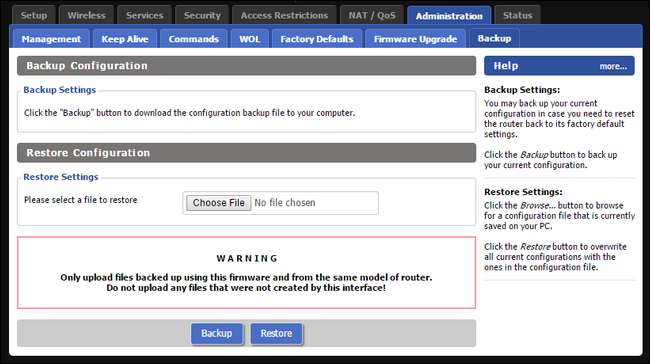
Para crear una copia de seguridad, simplemente haga clic en el botón azul grande "Copia de seguridad". Su navegador descargará automáticamente un archivo titulado nvrambak.bin. Le recomendamos que le dé a la copia de seguridad un nombre más reconocible como "Copia de seguridad pre-VPN del enrutador DD-WRT 07-14-2015 - nvrambak.bin" para que pueda localizarla fácilmente más tarde.
La herramienta de copia de seguridad es útil en dos lugares de este tutorial: crear una copia de seguridad limpia de su configuración previa a la VPN y crear una copia de seguridad de su configuración de trabajo posterior a la VPN después de que haya terminado el tutorial.
Si descubre que no desea que su enrutador ejecute un cliente VPN y desea volver al estado en el que estaba antes de este tutorial, puede volver a la misma página y usar la herramienta "Restaurar configuración" y la copia de seguridad que acabamos de crear para restablecer su enrutador al estado actual (antes de realizar los cambios relacionados con la VPN).
Paso dos: ejecutar el script de configuración
Si configura manualmente su conexión StrongVPN, hay docenas de configuraciones diferentes para alternar y configurar. El sistema de configuración automática aprovecha el shell de su enrutador para ejecutar un pequeño script que cambia todas estas configuraciones por usted. (Para aquellos de ustedes que deseen configurar manualmente su conexión, consulte los tutoriales de configuración avanzada para DD-WRT, que se encuentran en la parte inferior de esta página .)
Para automatizar el proceso, debe iniciar sesión en su cuenta StrongVPN y, en el panel del cliente, haga clic en la entrada "Cuentas VPN" en la barra de navegación.
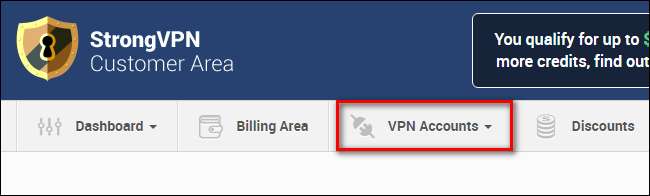
Hay dos áreas de interés para nosotros aquí. Primero, si desea cambiar su servidor (el punto de salida de su VPN), puede hacerlo seleccionando "Cambiar servidor". En segundo lugar, debe hacer clic en el enlace "Obtener instaladores" para obtener el instalador de DD-WRT.

En la sección Instaladores, haga clic en la entrada para DD-WRT.

No encontrará un instalador, en el sentido tradicional (no hay ningún archivo para descargar). En su lugar, encontrará un comando que se adapta específicamente a su cuenta y configuración. El comando se verá así:
eval `wget -q -O - http: // intranet.strongvpn.com / services / intranet / get_installer / [YourUniqueID] / ddwrt /`
dónde
[YourUniqueID]
es una cadena alfanumérica larga. Copie el comando completo en su portapapeles.
Mientras está conectado al panel de control de su enrutador DD-WRT, vaya a Administración> Comandos. Pegue el comando en el cuadro "Comandos". Confirme que el texto coincida e incluya las comillas simples alrededor del comando wget y la URL posterior. Haga clic en "Ejecutar comandos".
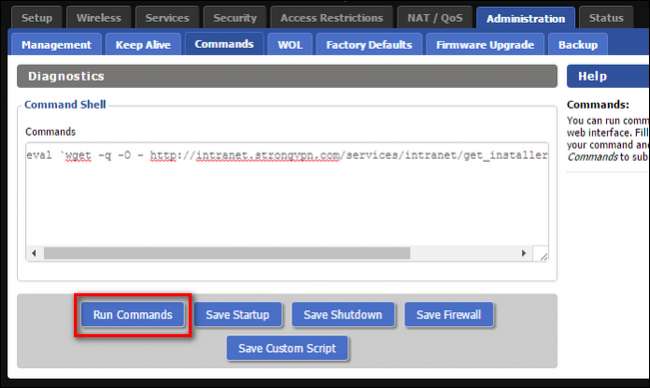
Si ingresó el comando correctamente, debería ver inmediatamente un resultado como el siguiente:

Luego, su enrutador se reiniciará. Cuando haya terminado, puede navegar a Estado> OpenVPN para verificar el estado. Si bien habrá un registro de salida detallado en la parte inferior, lo importante es si el estado del cliente está conectado, así:
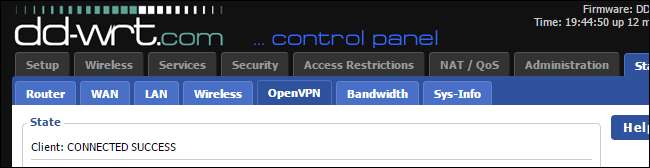
Si todo se ve bien en el lado del enrutador, abra un navegador web en cualquier dispositivo de su red y realice una simple consulta de Google "cuál es mi IP". Comprueba los resultados.
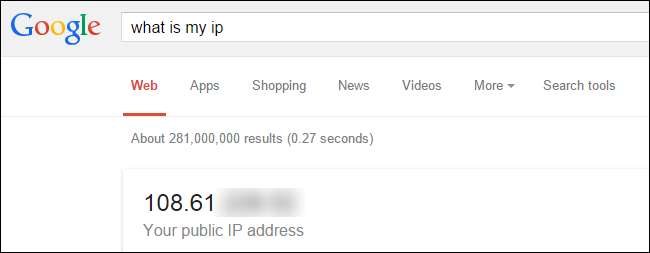
Definitivamente, esa no es nuestra dirección IP normal (ya que nuestro ISP, Charter Communications, usa una dirección de bloque 71). La VPN está funcionando y, en lo que respecta al mundo exterior, en realidad estamos navegando por Internet a cientos de millas de nuestra ubicación actual en los EE. UU. (Y con un simple cambio de dirección podríamos estar navegando desde una ubicación en Europa). ¡Éxito!
En este punto, el script ha cambiado con éxito todos los ajustes necesarios. Si tiene curiosidad (o desea revisar los cambios) puede leer el tutorial de configuración avanzada para versiones más nuevas de DD-WRT aquí .
En resumen, la secuencia de comandos del instalador encendió el cliente OpenVPN en DD-WRT, alteró las numerosas configuraciones para trabajar con la configuración de StrongVPN (incluida la importación de certificados y claves de seguridad, ajustes, configuración del estándar de cifrado y compresión, y configuración de la dirección IP y el puerto de el servidor remoto).
Sin embargo, existen dos configuraciones relevantes para nuestras necesidades que el script no establece: servidores DNS y utilización de IPv6. Echemos un vistazo ahora.
Paso tres: cambie su DNS
A menos que haya especificado lo contrario en algún momento en el pasado, lo más probable es que su enrutador utilice los servidores DNS de su ISP. Si su objetivo al usar la VPN es proteger su información personal y revelar tan poco sobre usted a su ISP (o cualquier persona que esté fisgoneando en su conexión), entonces desea cambiar sus servidores DNS. Si sus solicitudes de DNS todavía van a su servidor ISP, en el mejor de los casos, no pasa nada (solo tiene que lidiar con el tiempo de respuesta generalmente inferior de los servidores DNS proporcionados por el ISP). En el peor de los casos, el servidor DNS puede censurar lo que ve o registrar maliciosamente las solicitudes que realiza.
Para evitar ese escenario, cambiaremos la configuración de DNS en DD-WRT para usar servidores DNS grandes y públicos en lugar de lo que nuestro ISP tenga por defecto. Antes de saltar a la configuración (y nuestros servidores DNS recomendados), queremos resaltar que, si bien StrongVPN ofrece un servicio de DNS anónimo (sin registro) por aproximadamente $ 4 al mes, no recomendamos ese servicio en particular tanto como recomendamos su excelente servicio de VPN.
No es que sus servidores DNS sean malos (no lo son), es que el servicio DNS totalmente anónimo y sin registros es excesivo para la mayoría de las personas. Un buen proveedor de VPN junto con los rápidos servicios de DNS de Google (que involucran en una tala mínima y razonable ) está bien para cualquiera que no sea extremadamente paranoico o para aquellos con serias preocupaciones acerca de un gobierno opresivo.
Para cambiar sus servidores DNS, vaya a Configuración> Básico y desplácese hacia abajo hasta la sección "Configuración de red".
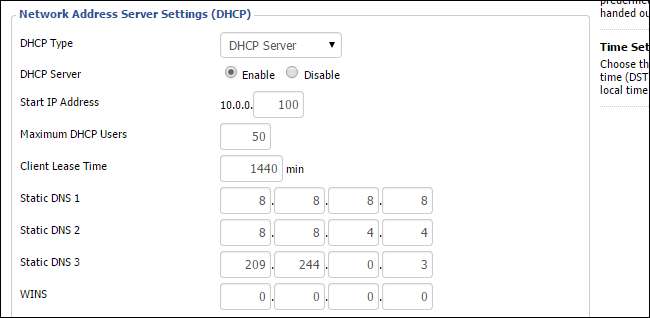
Necesita especificar servidores DNS estáticos. A continuación, presentamos algunos servidores DNS públicos bien conocidos y seguros que puede utilizar como alternativas a los servidores predeterminados de su ISP.
DNS de Google
8.8.8.8
8.8.4.4
OpenDNS
208.67.222.222
208.67.220.220
DNS de nivel 3
209.244.0.3
209.244.0.4
En nuestra captura de pantalla anterior, puede ver que llenamos las tres ranuras DNS con 2 servidores DNS de Google y un servidor DNS de nivel 3 (como respaldo en caso de que, por alguna muy rara oportunidad, los servidores DNS de Google estén inactivos).
Cuando haya terminado, asegúrese de hacer clic en "Guardar" y luego en "Aplicar configuración" en la parte inferior.
Paso cuatro: deshabilite IPv6
IPv6 podría ser importante para el futuro general de Internet ya que garantiza que haya suficientes direcciones para todas las personas y dispositivos, pero desde el punto de vista de la privacidad no es tan bueno. La información de IPv6 puede contener la dirección MAC del dispositivo que se conecta y la mayoría de los proveedores de VPN no utilizan IPv6. Como resultado, las solicitudes de IPv6 pueden filtrar información sobre sus actividades en línea.
Si bien IPv6 debe estar deshabilitado de manera predeterminada en su instalación de DD-WRT, le recomendamos que verifique que realmente lo esté navegando a Configuración> IPV6. Si aún no está inhabilitado, apáguelo y luego guarde y aplique sus cambios.
Apagando la VPN
Si bien es posible que desee dejar su servicio VPN las 24 horas del día, los 7 días de la semana, en realidad es muy fácil desactivar el servicio sin tener que revertir todas las opciones de configuración que hemos modificado anteriormente.
Si desea apagar la VPN de forma permanente o temporal, puede hacerlo navegando de regreso a Servicios> VPN y luego, nuevamente en la sección "Cliente OpenVPN", cambiando la sección "Iniciar cliente OpenVPN" a "Desactivar". Toda su configuración se conservará y puede volver a esta sección para volver a activar la VPN en cualquier momento.
Aunque tuvimos que hacer una investigación relativamente seria en los menús de configuración de DD-WRT, el resultado final es una VPN de red completa que asegura todo nuestro tráfico, rutas en cualquier parte del mundo que queramos enviar y nos ofrece una privacidad significativamente mayor. . Ya sea que esté tratando de ver Netflix desde la India o de mantener alejado al gobierno local pretendiendo ser de Canadá, su nuevo enrutador con VPN lo tiene cubierto.
¿Tiene alguna pregunta sobre VPN, privacidad u otros asuntos tecnológicos? Envíenos un correo electrónico a [email protected] y haremos todo lo posible para responderlo.







